腾讯电脑管家怎么拦截电脑弹窗广告, 很多新手朋友还不知道如何在腾讯电脑管家中屏蔽电脑弹窗广告,那么下面小编就给大家带来在腾讯电脑管家中屏蔽电脑弹窗广告的方法。有需要的朋友可以看看。
腾讯电脑管家如何拦截电脑弹窗广告?腾讯电脑管家如何拦截电脑弹窗广告?
1、首先打开腾讯电脑管家,然后点击左栏“工具箱”,如下图;
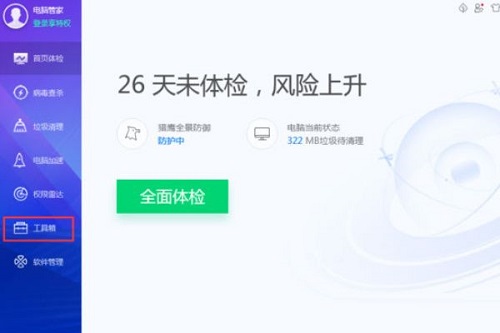
2、然后我们在右侧找到“软件弹窗拦截”,点击进入,如下图;

3、然后我们就会看到已经屏蔽广告的软件了。点击左下角的“加号”,还可以添加其他广告软件,如下图;
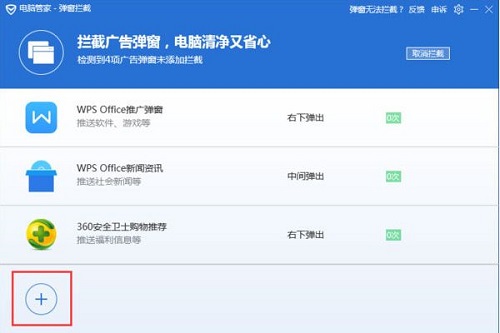
4、最后点击右侧的添加即可对单个软件屏蔽广告,点击左下角的“全选”,再点击右下角的“添加”即可对所有添加的软件屏蔽广告,如图以下。

以上就是小编为大家带来的腾讯电脑管家如何拦截电脑弹出广告的全部内容。本网站提供更多精彩教程。
腾讯电脑管家怎么拦截电脑弹窗广告,以上就是本文为您收集整理的腾讯电脑管家怎么拦截电脑弹窗广告最新内容,希望能帮到您!更多相关内容欢迎关注。





